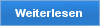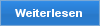Mit dem Windows 7 Tresor können sämtliche Anmeldeinformationen und Passwörter zentral gespeichert und automatisch von verschiedenen Microsoft-Anwendungen, in die der Windows-Tresor integriert ist, abgerufen werden. Neben dem Speichern von Anmeldeinformationen können diese auch wieder gezielt gelöscht, oder aber auch auf einen anderen Computer exportiert werden. Auf alle diese Möglichkeiten wird hier einmal genau eingegangen.
Beiträge von Radja
-
-
Durch die große Anzahl an verschiedenen USB-Speichermedien, die im Laufe der Betriebszeit an einem Rechner angeschlossen werden, kann es vereinzelnd zu Problemen bei der Treiber-Installation kommen. Für jeden jemals angeschlossenen USB-Stick werden Treiber installiert, auch wenn diese nur einmalig verwendet wurden. In Kombinationen mit notwendigen USB-Treibern, wie z.B. die eines Druckers, können diese in Konflikt geraten. Durch das Erstellen einer neuen Umgebungsvariablen lassen sich in Zukunft überflüssigen USB-Treiber angezeigt und auch problemlos entfernen.
-
Anwendungen die unter Windows nicht mehr reagieren, bzw. eingefroren sind geben die Information „Keine Rückmeldung“ zurück. In diesem Fall hilft nach kurzer Wartezeit meistens nur noch der Weg über den Task-Manager. Hierrüber wird die jeweilige Anwendung dann beendet. Deutlich schneller und einfach geht es aber mit Hilfe einer speziell anlegten Verknüpfung auf dem Desktop. Mit einem Doppelklick auf diese, oder aber auch noch einfacher über eine beliebig vergebene Tastenkombination, kann eine nicht mehr reagierende Anwendung direkt ohne weitere Klicks beendet werden.
-
Jeder kennt den nervigen Neustart-Hinweis von Windows 7 nach der Installation von wichtigen Updates. Für die Zukunft lässt sich die Meldung je nach verwendeter Windows 7 Version auf zwei verschiedenen Wegen deaktivieren. User mit Windows 7 Professional, Ultimate und Enterprise können diesen Hinweis über die Gruppenrichtlinien unterdrücken, bei allen anderen lässt sich diese Änderung über einen Eingriff in die Registrierung realisieren.
-
Die Liste der "öffnen mit"- Programme, welche über das Kontextmenü verschiedener Dateitypen geöffnet werden kann, hat in einigen Fällen Bearbeitungspotenzial. Ein Grund dafür könnte z. B. sein, dass versehentlich ein falsches Programm einem Dateityp zugeordnet wurde und dieses nun dauerhaft in der Liste aufgeführt wird. Die Liste lässt sich für jeden Dateityp von solchen oder auch einfach überflüssigen Programmen bereinigen.
-
Unter Windows 7 findet man eine Option mit der man die Prozessorzeit anpassen kann, um so die Leistung optimal auf die Bedürfnisse zu verteilen. Liegt der Focus auf bestimmten Windows Diensten, ist eine Änderung der Standard-Einstellung erforderlich. Zu den Diensten können beispielsweise FTP-Dienste, DNS-Dienste oder aber auch die Verwendung als Web-Server zählen.
-
Wird zu einer Windows XP oder -Vista Installation auf einer weiteren Partition Windows 7 installiert, wird diese über den Bootmanager automatisch an die erste Position gebracht. Nach Ablauf der 30 Sekunden wird dann Windows 7 automatisch gestartet, obwohl der User zu diesem Zeitpunkt möglicherweise Windows XP verwenden möchte. Über zwei verschiedene Ansätze ist es möglich, die Bootreihenfolge selbst festzulegen.
-
Mit Hilfe von Signaturen lassen sich am Anfang und am Ende einer E-Mail einer zusätzliche Informationen, wie die eigene Telefonnummer, die Adresse, Öffnungszeiten oder auch Grafiken automatisch für den Empfänger einfügen. Neben der Funktion einer Visitenkarte kann man die Signatur auch für sich wiederholende Eröffnungstexte verschiedener Kategorien nutzen. Ein Beispiel könnte eine Bestellbestätigung sein. Außerdem lassen sich die Signaturen aus älteren Office-Versionen importieren.
-
Mit der Freeware TimeComX lassen sich nicht nur viele Abläufe automatisieren, sondern auch ein passwortgeschütztes Zeitlimit für Kinder am PC einrichten. Da ebenso das Ausführen von Dateien möglich ist, kann für viele Anwender die Verarbeitung von Batch-Dateien interessant sein. Die übersichtliche und ressourcenschonende Oberfläche des kleinen Helfers trägt dazu bei, das Programm unkompliziert und unauffällig im Hintergrund laufen zu lassen.
-
Es gibt viele Möglichkeiten Windows 7 zu optimieren, eine davon bestehen darin die Windows-Bootdatei zu defragmentieren. Dies dient im Allgemeinen der Leistungssteigerung und einer höheren Stabilität des laufenden Systems. Ergänzend dazu soll sich zur weiteren Optimierung der sogenannte Prefetch-Ordner einmal genauer angeschaut werden.
-
Unter Windows 7 gibt es ein kleines Tool welches es schnell und einfach ermöglicht den Bildschirm zu kalibrieren. Wer einige Stunden am Tag vor dem Rechner sitzt sollte auch dafür gesorgt haben, dass der Monitor ein möglichst optimales Ergebnis ausgibt. Auch bei kleineren Farbfehlern ist es möglich diese über das Bordmittel mit gezieltem Gegensteuern zu eliminieren. Dazu zählen z.B. die Farbtemperatur, der Gammawert, der Kontrast und die Helligkeit.
-
-
Möchte man unter Windows 7 oder auch anderen Windows-Versionen mal zwischendurch den Bildschirmschoner starten, ist dies nach Erstellen einer bestimmten Verknüpfung mit einer beliebigen Tastenkombination möglich. Zum Einsatz kommen könnte diese Funktion eventuell bei einer Präsentation oder aber auch einfach mal spontan bei der Arbeit zu Hause.
-
Das wird sehr wahrscheinlich nicht der Grund für das Problem sein. Vielleicht muss das Nachrichtenformat angepasst werden. Sprich Word ist noch nicht als Editor eingetragen. Genau über der, in diesem Fall ausgetrauten Schaltfläche, findet man die Schaltflächen Editoroptionen > AutoKorrektur-Optionen. Könnte ein Ansatz sein.
-
Die Funktion Suchen und Ersetzen in Word ist wesentlich umfangreicher, wie man sich eventuell denken mag. Gezielt nach Wörtern oder Phrasen suchen und diese dann zu ersetzen ist dabei die leichteste Aufgabe. Interessanter wird es bei Funktionen wie z.B. Format und Sonderformat. Hiermit können komplette Formatierungen ausgetauscht oder auch unnötige Steuerzeichen entfernt werden. Des Weiteren ist es möglich bestimmte Wörter zu zählen, Inhalte aus der Zwischenablage ersetzen und vieles mehr.
-
Wer beim Arbeiten mit Word 2007 das Literaturverzeichnis Feature verwendet hat, um einzelne Quellen im Dokument hinzuzufügen, kann diese Masterquellenliste mit Word 2010 weiterhin nutzen. Arbeitet man beispielsweise an zwei verschiedenen Rechnern mit verschiedenen oder auch gleichen Office Versionen, merkt man dass die gesammelten Quellenangaben nicht in dem Dokument, sondern unter Windows gespeichert werden.
-
Das Math Add-in für Word 2010 und 2007 ermöglicht es, mit wenigen Klicks Graphen von allen möglichen Funktionen als 2D und auch 3D-Plot in ein Koordinatensystem zu übertragen. Auch Integral- und Differentialgleichungen sowie Matrizen lassen sich problemlos mit dem Add-in lösen. Für die Dateneingabe kann wie gewohnt das Formeltool genutzt werden. Ein ideales Hilfsmittel für Schüler, Studenten und Lehrer.
-
Möchte man in Word die Kopfzeilen dynamisch den jeweiligen aktuellen Kapitelüberschriften anpassen, ist dies mit einem StyleRef-Feld möglich. Gerade bei umfangreichen wissenschaftlichen Arbeiten wie z.B. Diplomarbeiten etc. ist dies eine sehr nützliche Funktion. Da diese im Menü etwas versteckt ist, soll im Folgenden einmal der Ablauf beschrieben werden, der notwendig ist um die formatierte Überschrift 1 der Kapitel automatisch in die Kopfzeile zu bekommen.
-
Ein Word-Dokument direkt als E-Mail, nicht als Anhang zu versenden, kannte man bei den älteren Versionen über den Befehl Datei > Senden an > E-Mail-Empfänger. Unter Word- 2007 und 2010 ist dieser Befehl zunächst nicht zu finden. Durchsucht man jedoch in den Optionen der Symbolleiste alle möglichen Befehle, findet man auch hier wieder den Befehl An E-Mail-Empfänger senden.
-
Arbeitet man mit Excel an einer umfangreichen Arbeitsmappe, und möchte diese zur Sicherheit bei jedem Speichervorgang automatisch zusätzlich auf einer anderen Partition sichern, ist dies mit einem kleinen VBA-Skript möglich. Dafür muss dann die Stammdatei als Arbeitsmappe mit Makro abgespeichert werden.